Dalam dunia yang serba cepat saat ini, kemampuan untuk menangkap informasi dengan cepat dan efisien sangatlah berharga. Menguasai pintasan papan ketik untuk membuat catatan dengan cepat dapat meningkatkan produktivitas Anda secara signifikan, baik saat menghadiri kuliah, berpartisipasi dalam rapat, atau bertukar pikiran. Dengan meminimalkan ketergantungan pada tetikus dan tetap meletakkan tangan Anda di papan ketik, Anda dapat menyederhanakan alur kerja dan berfokus pada konten yang disajikan.
🚀 Mengapa Menggunakan Pintasan Papan Ketik untuk Mencatat?
Menggunakan pintasan keyboard menawarkan beberapa keuntungan dibandingkan navigasi tradisional berbasis mouse. Pintasan ini meningkatkan kecepatan dan akurasi. Pintasan ini juga mengurangi risiko cedera akibat regangan berulang.
- Peningkatan Kecepatan: Pintasan keyboard memungkinkan Anda melakukan tindakan jauh lebih cepat daripada menggunakan mouse. Hal ini terutama penting saat membuat catatan secara langsung.
- Akurasi yang Lebih Baik: Dengan meletakkan tangan Anda pada keyboard, Anda mengurangi kemungkinan terjadinya kesalahan saat beralih antara keyboard dan mouse.
- Fokus yang Lebih Baik: Menghilangkan kebutuhan untuk menggerakkan tangan ke tetikus membantu Anda tetap fokus pada tugas yang sedang dikerjakan. Hal ini menghasilkan pemahaman dan penyimpanan informasi yang lebih baik.
- Mengurangi Ketegangan: Penggunaan mouse secara terus-menerus dapat menyebabkan cedera akibat ketegangan berulang. Pintasan keyboard meminimalkan risiko ini.
⌨️ Pintasan Keyboard Penting untuk Semua Aplikasi Pencatatan
Pintasan ini umumnya dapat digunakan di berbagai aplikasi pencatatan. Ini termasuk program seperti Microsoft Word, Google Docs, Evernote, dan OneNote.
Pemformatan Teks Dasar
- Ctrl + B (atau Cmd + B pada Mac): Menebalkan teks. Ini bagus untuk menekankan poin-poin penting atau judul.
- Ctrl + I (atau Cmd + I pada Mac): Miringkan teks. Gunakan ini untuk kutipan atau istilah tertentu.
- Ctrl + U (atau Cmd + U pada Mac): Menggarisbawahi teks. Ini adalah cara lain untuk menyorot informasi penting.
- Ctrl + Shift + > (atau Cmd + Shift + > pada Mac): Memperbesar ukuran font. Memperbesar teks dengan cepat untuk penekanan.
- Ctrl + Shift + < (atau Cmd + Shift + < pada Mac): Mengurangi ukuran font. Mengurangi ukuran teks yang kurang penting.
Navigasi dan Pengeditan
- Ctrl + A (atau Cmd + A pada Mac): Memilih semua teks. Berguna untuk memformat atau menghapus bagian teks yang besar.
- Ctrl + C (atau Cmd + C pada Mac): Menyalin teks yang dipilih. Menduplikasi informasi dengan cepat.
- Ctrl + X (atau Cmd + X pada Mac): Memotong teks yang dipilih. Hapus teks dan letakkan di clipboard.
- Ctrl + V (atau Cmd + V pada Mac): Menempelkan teks. Menyisipkan teks dari clipboard.
- Ctrl + Z (atau Cmd + Z pada Mac): Membatalkan tindakan terakhir. Memperbaiki kesalahan dengan mudah.
- Ctrl + Y (atau Cmd + Y pada Mac): Mengulang tindakan terakhir yang dibatalkan. Mengembalikan tindakan yang dibatalkan secara tidak sengaja.
- Ctrl + Panah Kiri (atau Cmd + Panah Kiri di Mac): Memindahkan kursor satu kata ke kiri. Menavigasi teks secara efisien.
- Ctrl + Panah Kanan (atau Cmd + Panah Kanan di Mac): Memindahkan kursor satu kata ke kanan. Menavigasi teks secara efisien.
- Ctrl + Panah Atas (atau Cmd + Panah Atas di Mac): Memindahkan kursor ke awal paragraf sebelumnya. Berpindah antarparagraf dengan cepat.
- Ctrl + Panah Bawah (atau Cmd + Panah Bawah pada Mac): Memindahkan kursor ke awal paragraf berikutnya. Berpindah antarparagraf dengan cepat.
- Beranda: Pindahkan kursor ke awal baris saat ini. Langsung menuju ke awal baris.
- Akhir: Pindahkan kursor ke akhir baris saat ini. Langsung menuju akhir baris.
- Page Up: Gulir ke atas satu halaman. Tinjau konten sebelumnya dengan cepat.
- Page Down: Gulir ke bawah satu halaman. Tinjau konten berikutnya dengan cepat.
Manajemen Dokumen
- Ctrl + N (atau Cmd + N pada Mac): Membuat dokumen baru. Memulai catatan baru dengan cepat.
- Ctrl + O (atau Cmd + O pada Mac): Buka dokumen yang sudah ada. Akses catatan yang tersimpan dengan mudah.
- Ctrl + S (atau Cmd + S di Mac): Simpan dokumen saat ini. Simpan pekerjaan Anda secara berkala untuk mencegah hilangnya data.
- Ctrl + P (atau Cmd + P pada Mac): Mencetak dokumen saat ini. Membuat salinan cetak catatan Anda.
📝 Pintasan Keyboard Khusus Aplikasi
Beberapa aplikasi pencatatan menawarkan pintasan papan ketik yang unik. Pintasan ini disesuaikan dengan fitur dan fungsi spesifiknya.
Microsoft Word
- Ctrl + Shift + L: Membuat daftar poin-poin. Memformat daftar dengan cepat.
- Ctrl + H: Membuka kotak dialog Find and Replace. Menemukan dan mengganti teks dengan mudah.
- Ctrl + K: Sisipkan hyperlink. Tambahkan tautan ke sumber daya yang relevan.
Google Dokumen
- Ctrl + Alt + M (atau Cmd + Option + M di Mac): Sisipkan komentar. Tambahkan anotasi dan umpan balik.
- Ctrl + Shift + C (atau Cmd + Shift + C pada Mac): Jumlah kata. Periksa panjang catatan Anda.
- Ctrl + Alt + H (atau Cmd + Option + H pada Mac): Menampilkan kerangka dokumen. Menavigasi struktur dokumen.
Catatan Evernote
- Ctrl + Shift + N (atau Cmd + Shift + N di Mac): Buat catatan baru. Mulai catatan baru dengan cepat.
- Ctrl + Q (atau Cmd + Q di Mac): Catatan Cepat. Membuka jendela kecil untuk mencatat pikiran-pikiran cepat.
- Ctrl + Shift + A (atau Cmd + Shift + A di Mac): Tambahkan pengingat. Tetapkan pengingat untuk tugas-tugas penting.
Satu catatan
- Tombol Windows + Shift + S: Memotong layar. Mengambil sebagian layar dan memasukkannya ke dalam catatan Anda.
- Ctrl + E: Mencari halaman saat ini. Menemukan informasi tertentu dalam suatu halaman.
- Ctrl + M: Sisipkan halaman baru. Tambahkan halaman baru ke buku catatan Anda.
💡 Tips untuk Menguasai Pintasan Keyboard
Mempelajari pintasan keyboard memerlukan waktu dan latihan. Berikut beberapa kiat untuk membantu Anda menguasainya secara efektif.
- Mulailah dengan Dasar-Dasar: Mulailah dengan mempelajari pintasan yang paling umum. Fokus pada pintasan yang paling sering Anda gunakan.
- Berlatih secara teratur: Sisihkan waktu setiap hari untuk berlatih menggunakan pintasan keyboard. Semakin sering Anda menggunakannya, pintasan tersebut akan menjadi semakin alami.
- Gunakan Lembar Contekan: Simpan lembar contekan sebagai referensi. Gunakan lembar contekan tersebut saat Anda lupa pintasan.
- Kustomisasi Pintasan: Banyak aplikasi yang memungkinkan Anda untuk mengkustomisasi pintasan papan ketik. Sesuaikan dengan kebutuhan dan preferensi spesifik Anda.
- Gunakan Mnemonik: Buat perangkat mnemonik untuk membantu Anda mengingat pintasan. Misalnya, “Ctrl + B” untuk “Tebal”.
- Konsistensi adalah Kunci: Gunakan pintasan keyboard secara konsisten di semua aplikasi. Ini akan membantu Anda membangun memori dan meningkatkan efisiensi Anda.
🏆 Manfaat Mencatat dengan Cepat
Pencatatan yang efisien bukan hanya sekadar mencatat informasi. Ini tentang meningkatkan pemahaman, daya ingat, dan produktivitas secara keseluruhan.
- Pemahaman yang Lebih Baik: Dengan terlibat secara aktif dengan materi, Anda akan lebih memahami konsep yang disajikan.
- Daya Ingat yang Lebih Baik: Mencatat membantu Anda mengingat informasi dengan lebih efektif. Meninjau catatan akan memperkuat pemahaman Anda.
- Peningkatan Produktivitas: Pencatatan cepat memungkinkan Anda memperoleh lebih banyak informasi dalam waktu yang lebih singkat. Ini akan menghemat waktu untuk tugas-tugas lain.
- Pengorganisasian yang Lebih Baik: Catatan yang terorganisasi dengan baik menyediakan sumber yang berharga untuk referensi di masa mendatang. Ini membantu Anda untuk tetap fokus pada studi atau pekerjaan Anda.
- Mengurangi Stres: Merasa percaya diri dengan kemampuan mencatat dapat mengurangi stres dan kecemasan. Hal ini memungkinkan Anda untuk fokus pada pembelajaran dan mencapai tujuan.
❓ Pertanyaan yang Sering Diajukan (FAQ)
✔️ Kesimpulan
Menguasai pintasan keyboard untuk pencatatan cepat adalah keterampilan yang berharga. Ini meningkatkan produktivitas dan meningkatkan efisiensi. Dengan memasukkan pintasan ini ke dalam alur kerja Anda, Anda dapat menangkap informasi dengan lebih efektif dan berfokus pada hal yang benar-benar penting. Mulailah berlatih hari ini dan rasakan manfaat pencatatan yang efisien.
Ingatlah untuk bersabar dengan diri sendiri saat Anda belajar. Latihan yang konsisten akan menghasilkan penguasaan. Tak lama lagi, jalan pintas ini akan menjadi kebiasaan. Ini akan meningkatkan kecepatan dan ketepatan Anda dalam mencatat secara signifikan.